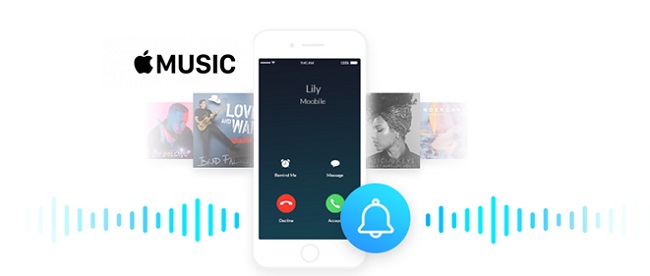
嘿!如果您熱愛音樂,那麼當手機鈴聲響起或嗡嗡作響時,沒有什麼比聽到您最喜歡的歌曲更讓人開心的了。它確實增添了個人風格!透過訂閱 Apple Music,您可以存取海量的歌曲庫。然而,並不是每一首曲目都可以用作鈴聲,這就是 iTunes Store 的作用所在。
Apple Music 上的許多歌曲都受到一種叫做 數位版權管理 (DRM) 保護。這只是意味著,雖然您可以隨時收聽自己喜歡的歌曲,但如果不購買,您就不能將它們用作鈴聲。這可能看起來有點煩人,但這也是一種支持您喜歡的藝術家並為您的手機獲得完美鈴聲的方式。
第 1 部分. 如何從 iTunes Store 購買 iPhone 鈴聲
好消息是,從 iTunes Store 購買鈴聲非常簡單!您會發現各種各樣的選擇,從最新熱門歌曲到經典音效。此外,這些鈴聲是專為 iPhone 設計的,因此您不會遇到任何相容性問題。
那麼,您準備好客製化您的手機了嗎?讓我們了解如何從 iTunes Store 購買鈴聲,讓您的 iPhone 更具您的個性!
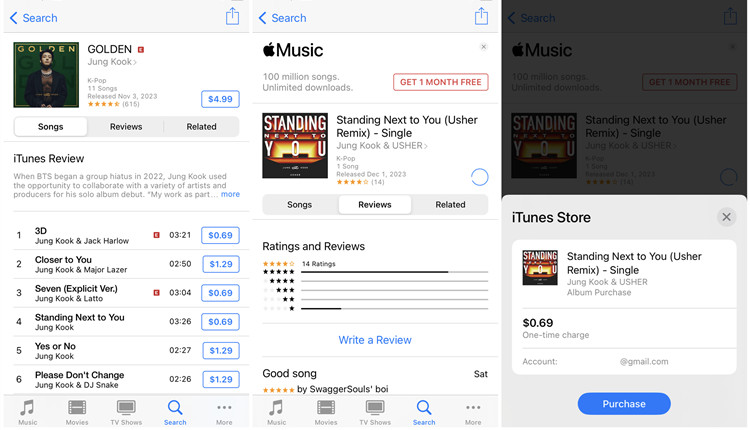
- 在 iPhone 上啟動 iTunes Store 應用程式。
- 向下捲動並從類別中選擇“鈴聲”。
- 捲動可用選項或使用搜尋欄來尋找您喜歡的特定鈴聲。
- 點擊鈴聲進行預覽。如果您想要,請點擊價格按鈕購買。您可能需要使用 Face ID、Touch ID 或 Apple ID 密碼來驗證您的購買。
- 購買後,前往設定 >聲音&觸覺 >鈴聲。您的新鈴聲將顯示在清單頂部。點選它即可將其設定為預設鈴聲。
- 若要為聯絡人自訂鈴聲,請開啟“聯絡人”應用程式,找到該聯絡人,請點擊“編輯”,然後選擇“鈴聲”以選擇新鈴聲。點選完成即可儲存。
第 2 部分. 如何使用 Apple Music 製作 iPhone 鈴聲
如果您是 Apple Music 粉絲,您可能收集了一些您喜歡的歌曲,想將它們製作成 iPhone 的自訂鈴聲。唯一的問題?您從 Apple Music 下載的歌曲是加密的,這意味著它們只能在應用程式內播放。因此,您不能直接將它們設定為鈴聲,因為 iPhone 要求鈴聲為 M4R 格式。
幸運的是,有一個簡單的解決方案 ViWizard Apple Music 轉換器。 它可以讓你將 Apple Music 曲目轉換為與 iPhone 相容的格式,例如 MP3、WAV 或 M4A。本質上,它可以幫助您解鎖音樂,以便您可以隨意使用它。
入門非常簡單。首先,在您的電腦上下載並安裝 ViWizard。一旦啟動並運行,只需從 Apple Music 庫中選擇要轉換的歌曲即可。您可以選擇適合您需求的輸出格式 - 如果您想製作鈴聲,MP3 是一個很好的第一步!並且不必擔心丟失任何軌跡詳細資訊:ViWizard 會完整保留所有重要資訊。稍後,您可以進一步個性化它們並將它們設為 iTunes、GarageBand 或 Finder 中的鈴聲。
- 將 Apple Music 中的歌曲、專輯和播放清單轉換為 MP3
- 刪除 Apple Music、iTunes 和 Audible 的 DRM 保護
- 以原始品質和 ID3 標籤儲存轉換後的音頻
- 支援多達 100 種音訊格式相互轉換
- 在您的電腦上開啟 ViWizard 應用程式。
- 按一下「新增檔案」按鈕以載入您在電腦上離線儲存的 M4P 檔案。
- 或者,您可以將歌曲從本機資料夾直接拖放到 ViWizard 介面中。
- 如果您想從 Apple Music 庫中新增歌曲,請點擊「從庫中載入」圖示來匯入它們。
- 成功匯入 Apple Music M4P 歌曲後,按一下「格式化」選項。這將打開首選項視窗。
- 選擇 MP3 作為您想要的輸出格式。
- 您也可以設定其他參數,例如:
- 音訊編解碼器
- 聲道
- 位元率
- 完成所有調整後,按一下“確定”按鈕儲存變更。
- 點擊「轉換」按鈕開始將受 DRM 保護的 Apple Music 檔案轉換為 MP3。
- 轉換完成後,您可以點擊「已轉換」圖示找到已轉換的音樂。
- 此部分也會顯示電腦上已轉換檔案的位置。
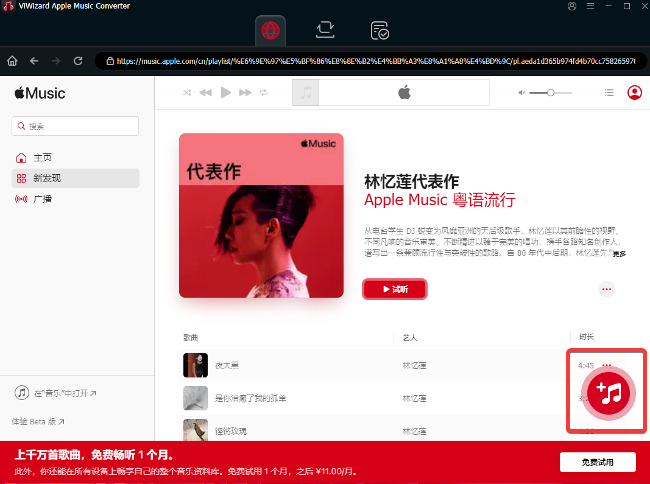
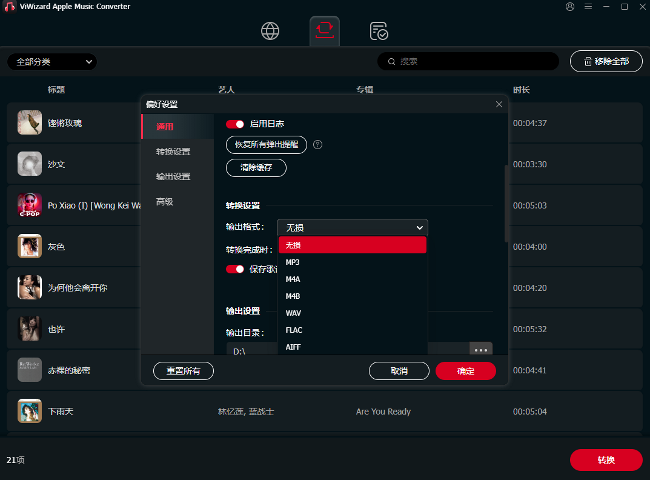
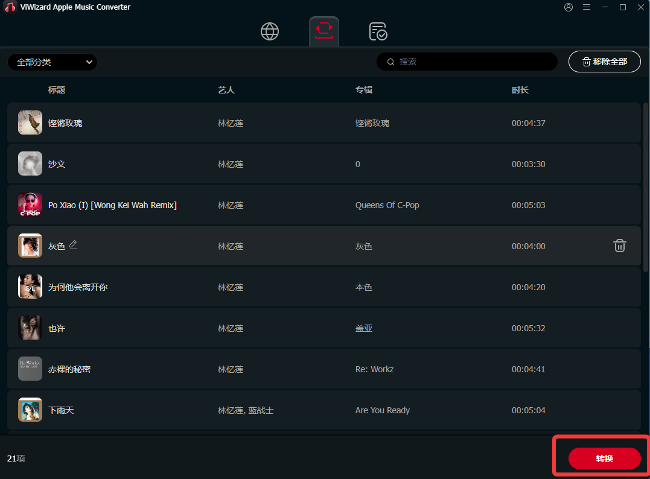
恭喜!您已成功使用 ViWizard 將 Apple Music 曲目轉換為 MP3 格式。現在您可以將這些轉換後的檔案用作 iPhone 上的自訂鈴聲。
現在,您可以繼續選擇最適合您的工具來無限制地建立鈴聲。
第 3 部分. 如何透過 Apple Music 創建 iPhone 鈴聲
現在是時候將它們變成你的 iPhone 鈴聲了!您可以使用 GarageBand 或 iTunes/Finder 來執行此操作。
方法 1:使用 GarageBand
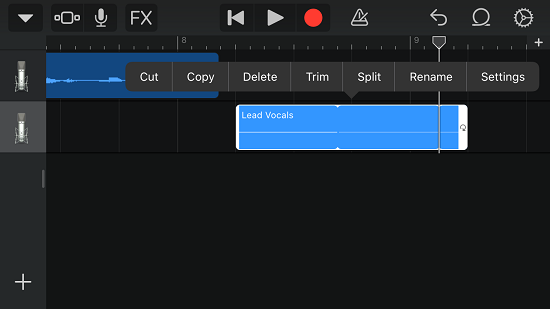
- 首先,請確保設定 iCloud Drive:
- 在您的iPhone上: 前往設定 > [您的用戶名] > iCloud > iCloud Drive,然後將其開啟。
- 在Mac上: 開啟系統偏好設定 > Apple ID > iCloud,並確保您已登入且 iCloud Drive 已啟用。
- 在 Mac 上開啟 GarageBand。
- 選擇錄音機並找到您想要使用的 Apple Music 歌曲。您可以根據需要編輯長度、音量和效果。
- 點擊分享 >專案到 iOS 版 GarageBand。
- 在 iCloud Drive 中選擇「GarageBand for iOS」資料夾,然後按一下「儲存」。
- 在 iPhone 上開啟 GarageBand 並進入「我的歌曲」瀏覽器。
- 點擊瀏覽 >選擇並選擇您共享的項目。
- 點擊上傳圖示 >鈴聲。為您的鈴聲命名並點擊「匯出」。如果長度超過 30 秒,GarageBand 會自動縮短它。
- 點擊“使用聲音為”並選擇標準鈴聲,將其設定為標準鈴聲。
方法 2:使用 iTunes / Finder
- 打開 iTunes(或 macOS Catalina 及更高版本上的 Finder)。
- 將轉換後的 Apple Music 檔案拖曳到 iTunes 資料庫或 Finder 中。
- 找到曲目,右鍵單擊它,然後選擇“歌曲資訊”。
- 轉到“選項”標籤並設定鈴聲的開始和停止時間(最多 30 秒)。按一下“確定”儲存。
- 選擇曲目後,前往檔案 >轉換 >建立 AAC 版本。將建立該曲目的新版本。
- 右鍵單擊新的 AAC 檔案並選擇在 Finder 中顯示(或在 Windows 資源管理器中顯示)。
- 將檔案副檔名從.m4a 更改為.m4r。如果檔案副檔名不可見,請調整系統設定以顯示它們。
- 返回 iTunes 或 Finder,連接您的 iPhone,然後找到「音調」部分。
- 將重新命名的 .m4r 檔案拖放到「音調」部分,以將其同步到您的裝置。
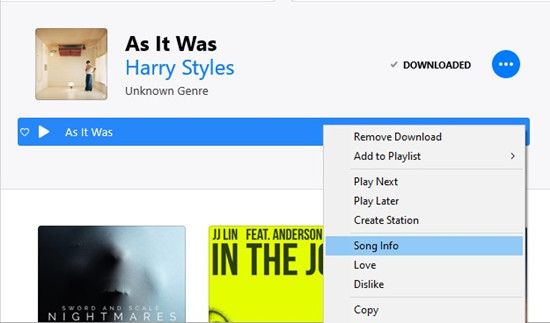

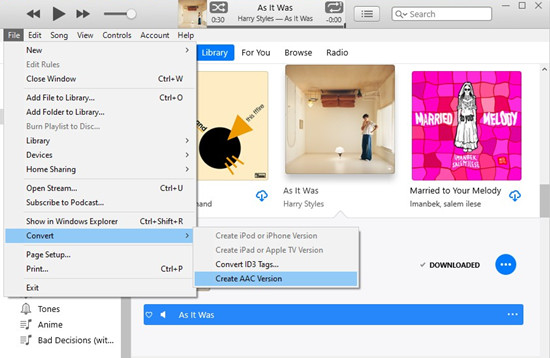
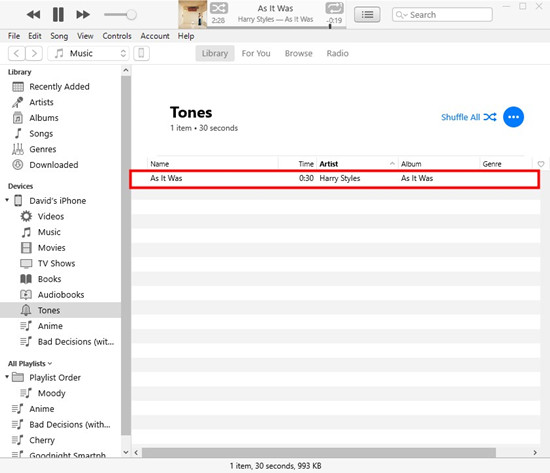
第 4 部分. 如何在 iPhone 上設定鈴聲
建立自訂鈴聲後,您就可以將它們設定到您的 iPhone 上了!以下是如何輕鬆找到並使用新鈴聲的方法。
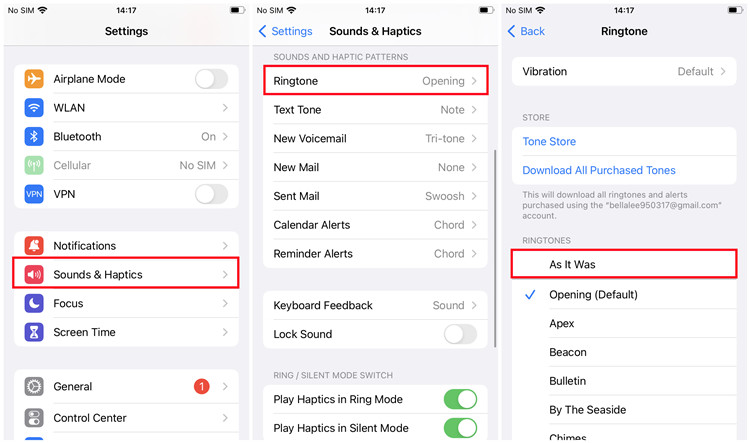
- 在 iPhone 上,開啟「設定」應用程式。
- 向下捲動並點擊聲音&觸覺。
- 在「聲音和震動模式」部分,點選「鈴聲」。
- 捲動瀏覽可用鈴聲的清單。您的自訂鈴聲通常會列在清單頂部,長度約為 29 秒(如果您將長度自訂為 30 秒)。
- 點選您想要使用的自訂鈴聲。您會在旁邊看到一個複選標記,表示它現在是您選擇的鈴聲。
- 設定完鈴聲後,您可以直接退出「設定」應用程式。您的自訂鈴聲現在可以使用了!
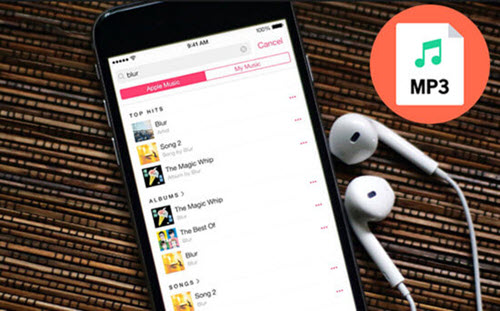
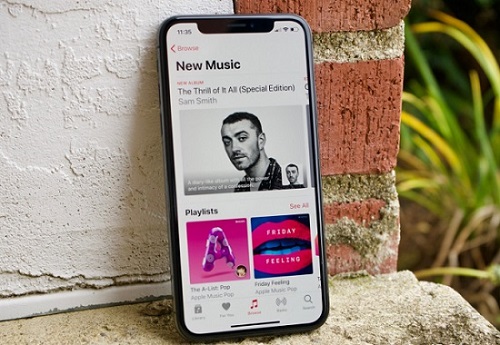
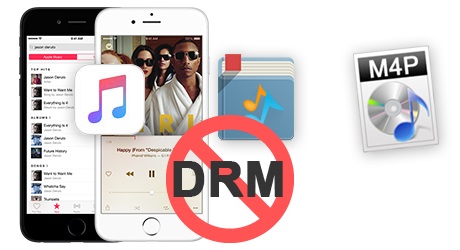
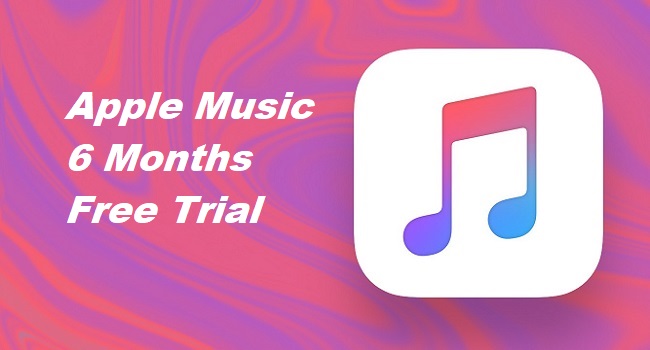

發表評論 (0)